- Autor Jason Gerald [email protected].
- Public 2023-12-16 11:07.
- Viimati modifitseeritud 2025-01-23 12:16.
RAR -failid on tihendatud arhiivid, mis võivad sisaldada sadu faile. RAR on väga populaarne tänu suurele kokkusurutavale failisuurusele ja võimsale sisseehitatud krüptimisele. Vaid mõne hiireklõpsuga saate krüptida ja lisada mis tahes RAR -i arhiivi kaitsva parooli. Ilma õige paroolita ei näe volitamata kasutajad isegi selles sisalduvate failide nimesid.
Samm
Meetod 1: 2: Windows
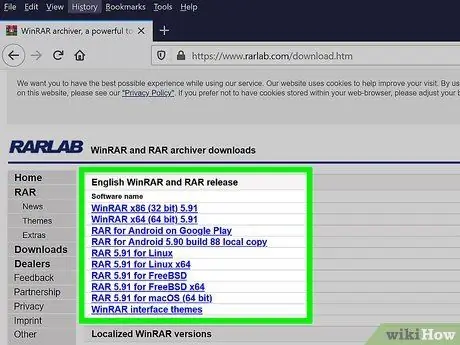
Samm 1. Laadige alla ja installige WinRAR
See programm võimaldab teil luua parooliga kaitstud RAR -arhiive. WinRAR ei ole tasuta programm, kuid prooviversiooni saate kasutada 40 päeva enne ostmist, kui soovite seda jätkata. WinRARi saate alla laadida saidilt rarlab.com/download.htm.
- WinRARi installimise üksikasjalike juhiste saamiseks klõpsake siin.
- Ärge valige suvandit „Hangi WinRAR TASUTA TrialPayga”. See proovib teie arvutisse reklaamvara installida.
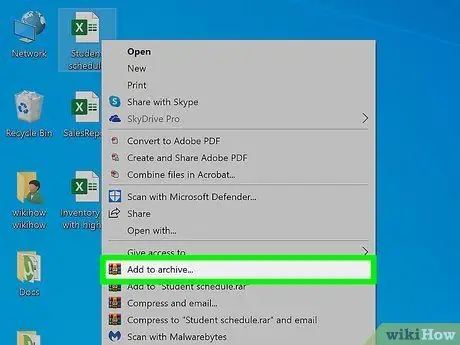
Samm 2. Lisage oma failid uude RAR -arhiivi
Seda saab teha mitmel erineval viisil.
- Avage WinRAR -i aken ja leidke fail, mida soovite lisada. Valige kõik failid ja klõpsake nuppu "Lisa".
- Valige kõik failid, mida soovite Windowsis arhiveerida. Paremklõpsake valitud faili ja valige "Lisa arhiivi …".
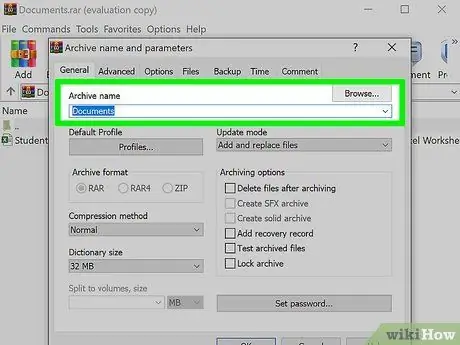
Samm 3. Nimetage oma arhiiv
Vaikimisi antakse failile sama nimi kui kaustal, kus fail asub.
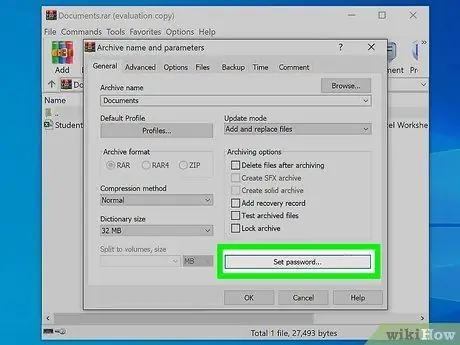
Samm 4. Klõpsake nuppu
Määrake paroolid….
See asub akna "Arhiivi nimi ja parameetrid" vahekaardil Üldine, mis kuvatakse uue arhiivi loomisel.
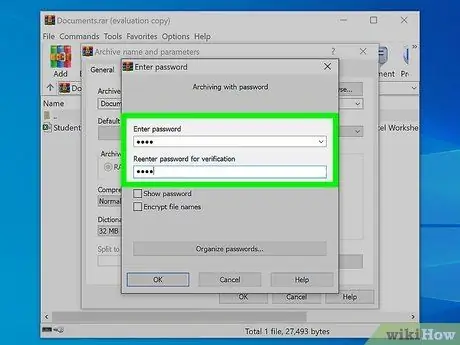
Samm 5. Sisestage oma parool
Kinnitamiseks sisestage parool uuesti. Sisestatud tähemärkide nägemiseks võite märkida kasti „Kuva parool”.
Tugeva parooli loomise üksikasjalike juhiste saamiseks klõpsake siin
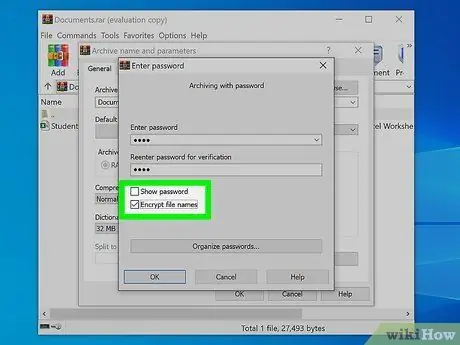
Samm 6. Märkige ruut "Krüpteeri failinimed"
See tagab, et keegi ei näe RAR -failis sisalduvaid failinimesid enne, kui on parooli edukalt sisestanud.
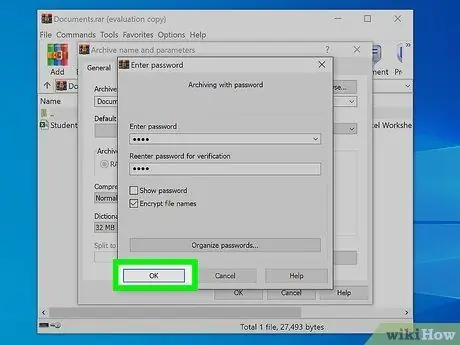
Samm 7. Klõpsake
Okei parooli salvestamiseks.
Uue RAR -faili loomiseks klõpsake aknas "Arhiivi nimi ja parameetrid" nuppu OK.
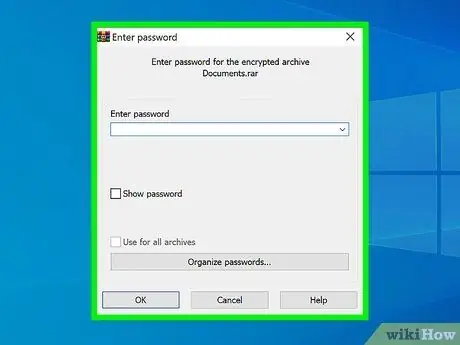
Samm 8. Testige oma faili
Kui RAR-fail on loodud, saate selle testimiseks topeltklõpsata. Kui proovite seda välja võtta, palutakse teil sisestada loodud parool.
Meetod 2/2: Mac
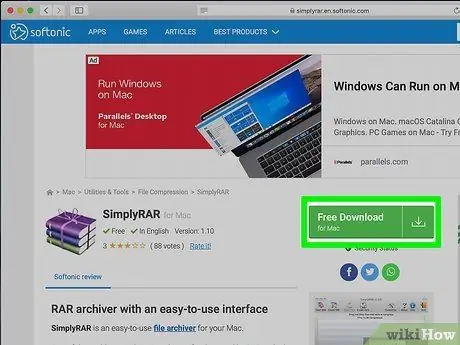
Samm 1. Laadige alla ja installige lihtsalt RAR
See on kerge arhiiviprogramm, mis suudab luua lihtsaid RAR -faile. See pole Windowsis nii hea kui WinRAR, sest RAR -vormingu töötas välja WinRAR -i taga olev ettevõte RARLAB.
WinRARil on ka Maci versioon, kuid see on endiselt beetaversioon ja toetab ainult terminali. Selle saate alla laadida saidilt rarlab.com/download.htm. Ärge valige suvandit „Hangi WinRAR TASUTA TrialPayga”. See proovib teie arvutisse reklaamvara installida
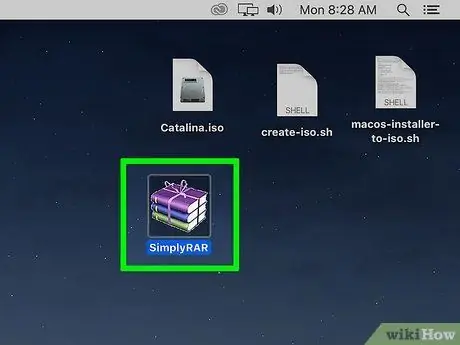
Samm 2. Käivitage programm SimplyRAR
Ilmub aken, mis võimaldab teil lisada faile uuele RAR -failile.
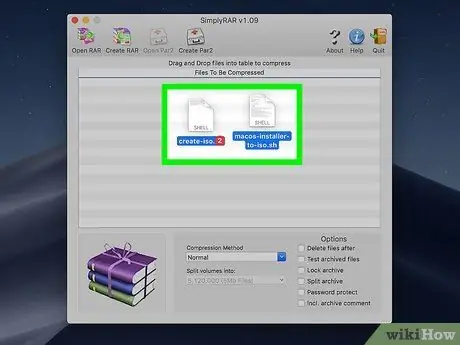
Samm 3. Lisage failid RAR -faili
Saate lohistada kõik soovitud failid SimplyRAR aknasse, et need tihendatavate ja arhiveeritavate failide loendisse lisada.
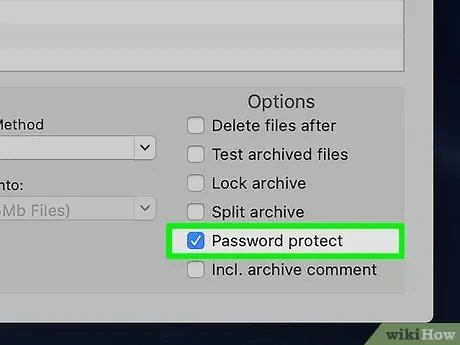
Samm 4. Märkige ruut "Paroolikaitse"
See ütleb SimplyRARile, et soovite RAR -faili loomisel lisada parooli.
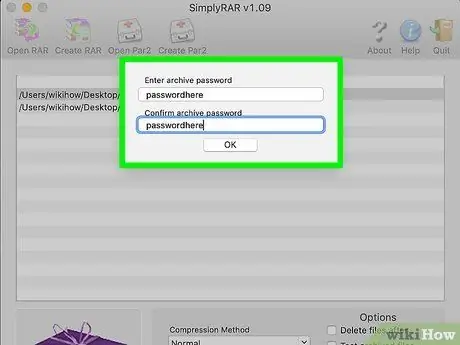
Samm 5. Sisestage parool
Pärast kasti märkimist palutakse teil luua parool. Selle kasutamiseks peate selle kaks korda sisestama.
Tugeva parooli loomise üksikasjalike juhiste saamiseks klõpsake siin
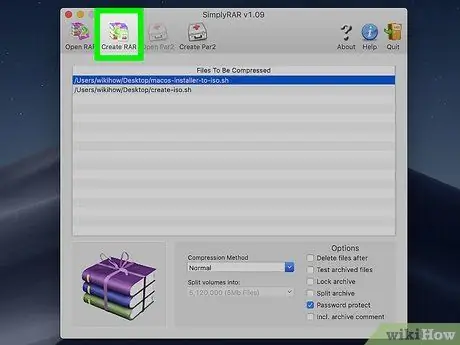
Samm 6. Klõpsake "Create RAR"
Teil palutakse failile nimi anda ja valida, kuhu soovite selle salvestada.
Märkus. Erinevalt WinRAR -ist ei anta teile võimalust RAR -faili kaitsmiseks parooli lisades failinime krüptida
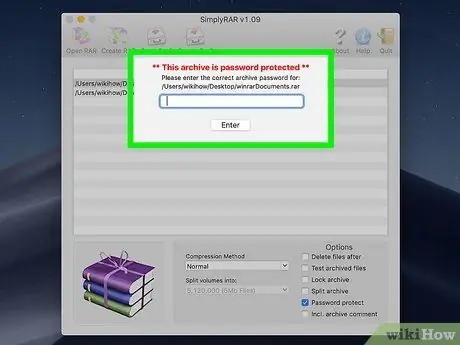
Samm 7. Testige oma faili
Kui RAR-fail on loodud, saate selle testimiseks topeltklõpsata. Kui proovite seda välja võtta, palutakse teil sisestada loodud parool.






